Коришћење функције Аутоматска обнова у програму Оффице 2010
Мајкрософт Офис Екцел 2010 Поверпоинт 2010 Ворд 2010 / / March 17, 2020
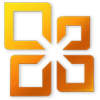 Да ли је икада пао програм Оффицеа, а затим изгубио цео пројекат? Са Оффице 2010 то се више никада не би требало поновити. Када изађете из апликације Оффице 2010 без спремања, подразумевано ће вам се затражити дијалошки прозор као што је онај испод.
Да ли је икада пао програм Оффицеа, а затим изгубио цео пројекат? Са Оффице 2010 то се више никада не би требало поновити. Када изађете из апликације Оффице 2010 без спремања, подразумевано ће вам се затражити дијалошки прозор као што је онај испод.
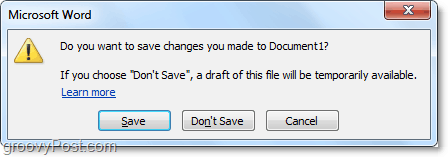
Ако не сачувате датотеку или се датотека обруши, моћи ћете је касније опоравити користећи задате функције аутоматског чувања система Оффице 2010!
Имајте на уму да ова функција функционише само за следеће апликације Оффице 2010:
- Мицрософт Ворд 2010
- ПоверПоинт 2010
- Екцел 2010
За овај водич користит ћу Мицрософт Ворд 2010, тако да ће доћи до малих варијација ако користите ПоверПоинт или Екцел.
Како опоравити документ, прорачунску таблицу или презентацију из Оффицеа 2010 који никада нису сачувани
1. У вашој канцеларијској апликацији, Кликните наДатотека> Недавно а затим на дну Кликните наОпоравак непромењених докумената.*
* Текст се може разликовати овисно о Оффице апликацији коју користите. На пример, ПоверПоинт би рекао Презентације уместо Документи.
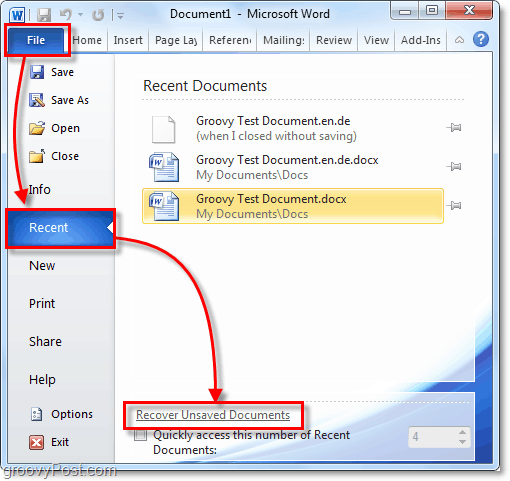
2.
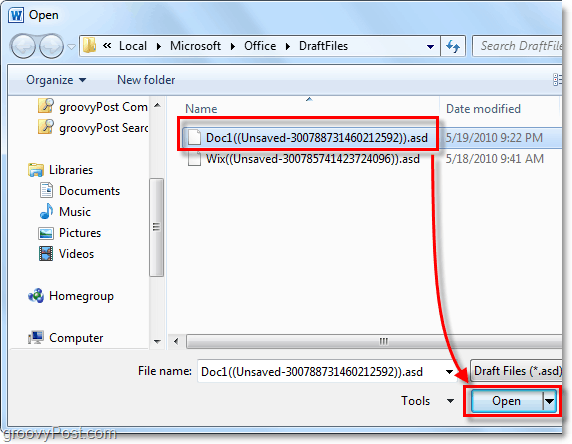
3. Када отворите неспремљену датотеку, упозориће вас на врху да је ово (Аутоматско сачувана верзија). Такође у средини документа видећете упозорење да сте тренутно у НацртВерзија а ако не сачувате датотеку, аутоматски ће се десити избрисан ин 4 дана.
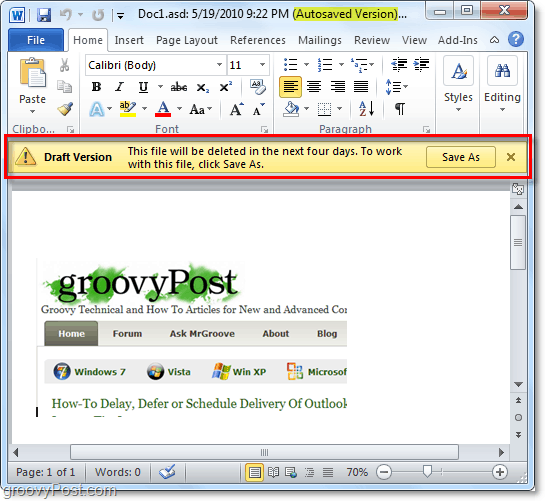
То је све што се може опоравити несачувано Документи Оффице 2010. Даље ћемо погледати опоравак датотеке Оффице 2010 која је сачувана једном раније, али најновија верзија никада није сачувана.
Опорави датотеке из Оффицеа 2010 које су раније биле сачуване, али су затворене без спремања
4. У Датотека> Недавно на картици можете пронаћи постојеће недавне документе у којима су радили, али нису сачувани последњи пут када су изашли. Потражите (кад сам се затворио без уштеде) ознака испод назива датотеке, ово је најновија верзија која је аутоматски сачувана.
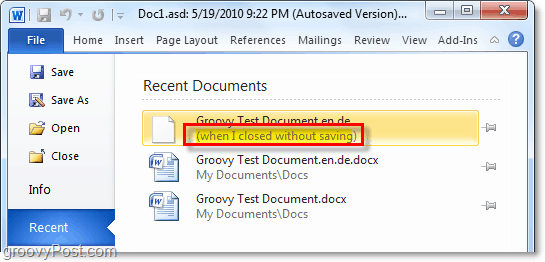
Вратите се на претходну верзију (аутоматско спремање) документа из Оффицеа 2010, Презентација, или табела
5. Аутоматски сачувај део аутоматског опоравка аутоматски ће сачувати датотеку у одређеним временским размацима. Да бисте се вратили натраг у један од ових аутоматског чувања, Кликните наДатотека> Инфо а затим одаберите верзију до Клик на Временска ознака близу дугмета Манаге Версионс.
Имајте на уму да се претходне аутоматски сачуване верзије обично избришу када затворите датотеку.
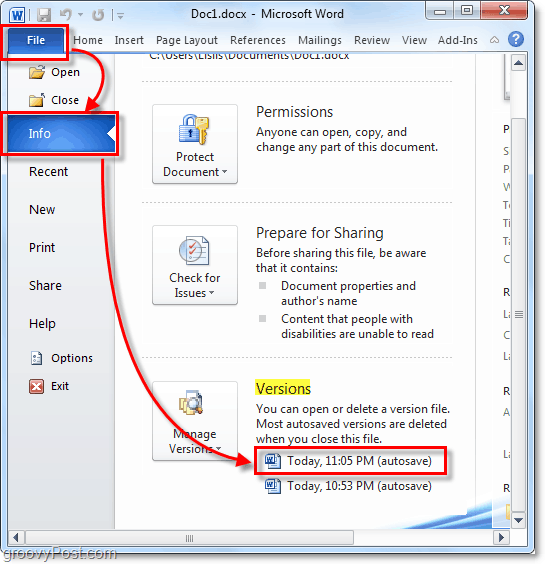
6. Можете да подесите колико често се догађа аутоматско спремање (Аутоматско обнављање), као и где се те привремене датотеке чувају. Погледајмо то, Кликните наДатотека> Опције.
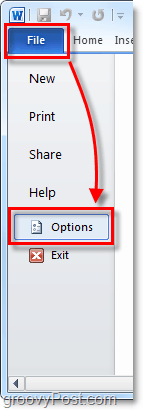
7. У менију са опцијама Кликните на тхе тхе сачувати картицу. Овде можете прилагодити колико минута између аутоматског спремања као и формат и локацију на које се датотеке чувају. Волим да поставим своје на 3 минута, јер када једном стварно нешто наставите, 3 минута рада је прилично велика ствар за изгубити.
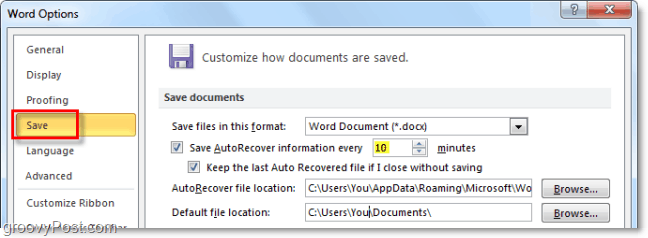
Све у свему Аутоматско обнављање је живахна карактеристика Оффице 2010 под Упориште, Ворд, и Екцел. Неколико сам пута спасио моју гузу и надам се да сада када знате како да је користите можете помоћи и вама и вашим колегама!



